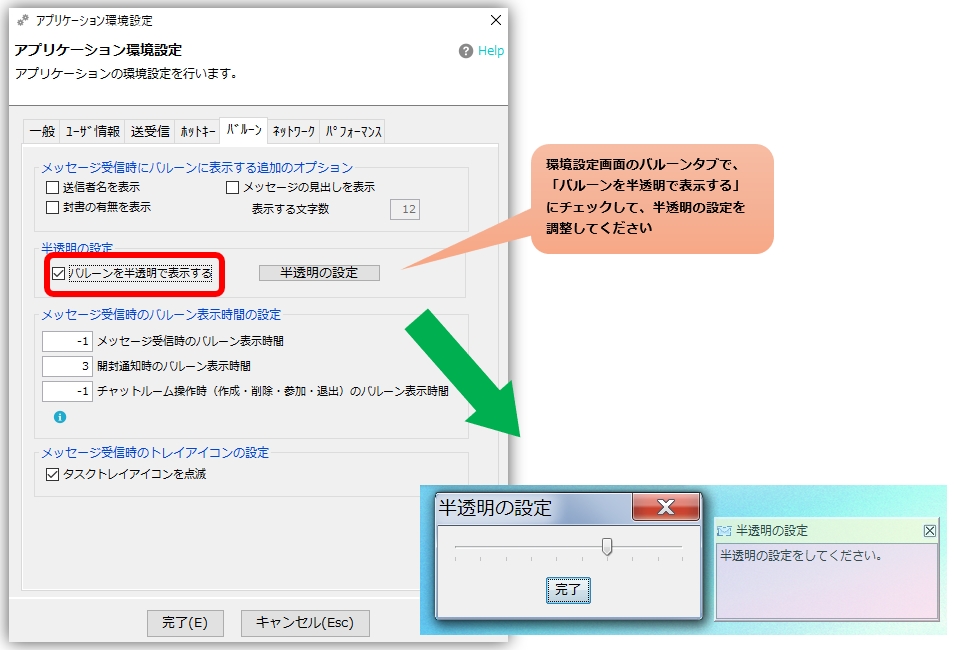目录
一般
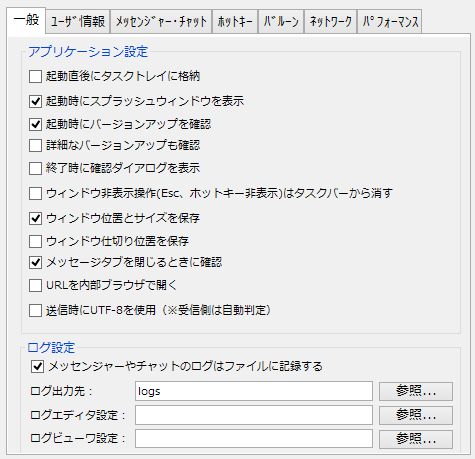
应用程序设置
- 启动后立即存储在任务栏中如果希望应用程序启动后立即存储在任务栏中,请在此处勾选。
- 启动后立即显示闪屏窗口。
如果希望在启动应用程序时显示闪屏窗口,请在此处打勾。 - 退出时显示确认对话。
如果退出应用程序时不需要确认,请取消选中此复选框。 - 发生错误时发出报告通知。
如果在使用过程中出现错误,则会通知错误信息。这样做的目的是省去用户提交错误报告的麻烦,并提供高质量的服务。发送的唯一数据是有关错误的信息。 - 从任务栏中删除窗口隐藏操作(Esc、热键隐藏
如果希望窗口隐藏操作执行后从任务栏上消失,请打开此设置。 - 保存窗口位置和大小
如果要保存窗口位置和大小,请选中此处。 - 保存窗口分隔线位置。
保存窗口分区的位置会自动计算,但如果要明确保存位置,请在此处勾选。 - 关闭信息选项卡时确认。
如果关闭聊天室或内部浏览器标签时不需要确认,请取消选中此复选框。 - 在内部浏览器中打开 URL
消息窗格中的 URL 字符串会显示在内部浏览器中。 - 启动时检查版本升级。
版本升级通知可用。 版本升级通知只针对稳定版本。 - 发送和接收时使用 UTF-8 字符编码。
开启此功能后,信息将以 UTF-8 格式收发,从而可以收发中文、台语和韩语等多种语言的信息。 日志文件也以 UTF-8 保存。 接收端会自动检测到此选项。
日志配置
- 日志输出目的地
日志文件是为每个信使和聊天室创建的单独文件。请指定保存位置。
默认情况下,安装路径指定为相对路径 "logs",即直接位于安装文件夹下。
例如:C:\ChatAndMessenger\logs - 日志编辑器设置
设置打开日志文件的编辑器。
用户信息
内容见下文。
启动和初始设置程序 - 设置用户名和组名
收发器
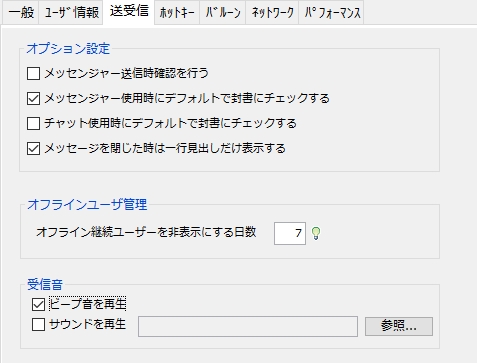
-
发送信使时进行确认。
如果选中此选项,则在通过 Messenger 发送信息时会进行确认,以防止意外发送。
*用于聊天聊天室属性这些设置是根据每个房间的具体情况进行的。 -
使用 Messenger 时,默认勾选密封信封。
使用信使功能时,您可以指定 "附信 "复选框的初始状态。
*如果您在发送信息时勾选了 "密封信件",则发送信息时会带有一个打开按钮。 -
使用聊天时默认勾选密封信件
使用聊天时,您可以指定 "随信附上 "复选框的初始状态。默认为关闭。 -
快速留言
快速信息用于快速发送经常发送的信息。
可对快速信息进行回复、引用,并通过 Ctl+Q 弹出菜单。
有些信息是默认设置的,但如果您想更改它们
在每一行输入您选择的快速信息。 -
隐藏离线用户的天数
离线时间超过此处设置的天数的用户将从屏幕上隐藏。离线超过 20 天的用户也将从聊天室中隐藏。 - 铃声
如果您在工作时不能总是看着电脑屏幕(例如,如果您要做大量的文书工作),您可以使用来电提示音作为来电标记。您可以为来电铃声选择 "播放哔声 "或 "播放声音"。
*如果要播放传入的声音,请确保 Windows 的 "音量控制 "没有静音。- 播放蜂鸣音。
收到信息时发出提示音。此设置默认为开启。 - 播放声音
如果希望在收到信息时播放声音,请在此处打勾。
如果选中此项,默认情况下会指定声音文件 "ChatAndMessenger/sys/sound/receive.wav",但也可以自由指定任何 WAVE 格式的声音文件。
您可以从互联网上下载免费的声音文件,并指定自己喜欢的文件。
查找搜索词,如 "免费音效 wav"。
- 播放蜂鸣音。
快捷键

可以指定热键,通过按键直接执行各项功能,即使在非活动状态下(如存储在托盘中、最小化等)也是如此。
在默认设置中,"Win+A "被指定为 "激活主窗口 "的 "Win+A"。 Win 是 Alt 键左侧带有窗口标志符号的键。
依据
- 显示/隐藏主窗口*将主窗口从任务栏中移除。如果显示窗口,则以相反方向将其存储在托盘中。
- 日志文件搜索
- 擦除气球/停用闪烁图标
标签
区分计算机和人类的全自动公共图灵测试
请确保为热键指定的键码不会与操作系统或其他软件的键码重叠。
球囊
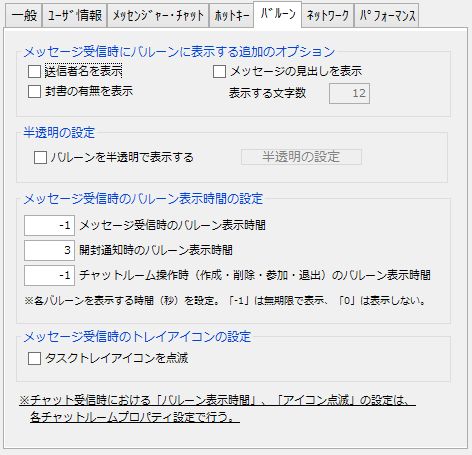
收到信息时气球上显示的附加选项
下列选项和热键"擦除气球/停用闪烁图标将 "气球 "与 "气球 "结合使用,并在收到不想要的信息时及时清除气球,可能会很有用。
- 显示发件人姓名
如果您无法在气球中显示发件人姓名,请选中此复选框。
请把它关掉。 - 说明是否提供密封信函。
- 显示信息标题。
- 要显示的字符数
当 "显示信息标题 "设置为开时有效。
半透明度设置
- 气球可以通过以下方式半透明地显示

设置收到信息时气球的显示时间
- 每个气球默认在以下时段显示
收到消息时......无限期指示。
开幕通知时... 3 秒钟。该设置可通过指定任意秒数自由更改。
*"-1 "无限期显示。
*完全不显示 "0"。
*点击气球或激活目标信息窗格时,"无限期显示 "气球也会自动消失。
收到信息时设置任务栏图标。
-
闪烁的任务栏图标
这是指收到信息时任务栏图标是否闪烁。
其他
-
更改气球显示位置
气球显示可能会在任务栏上重叠,例如当任务栏设置为两级时。
在这种情况下,将气球移动到适当位置,右键单击气球并执行 "指定当前位置为气球显示位置 "以确定适当的显示位置。
从下次显示开始,将从指定位置显示。

- 显示的气球数量最多不超过 10 个。
网络
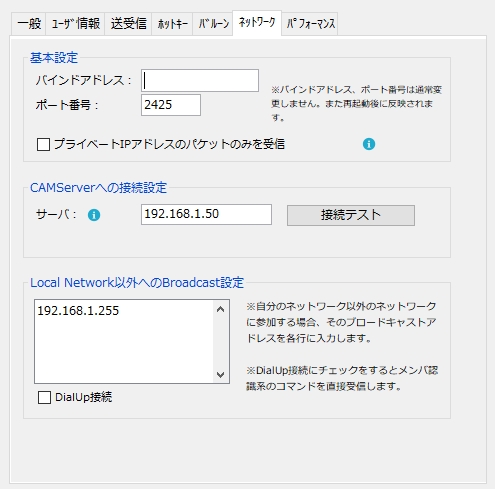
-
绑定地址
如果您使用的设备有两个或多个 IP 地址,您可以指定应用程序将绑定到哪个 IP 地址。您需要重新启动应用程序才能使该设置生效。 -
端口号
Chat&Messenger 默认使用 TCP/UDP,端口号为 2425。
如果有其他信使正在使用该端口,请先终止该信使。
如果更改端口号,则只能与指定相同端口号的 Chat&Messenger 交换信息。
*建议不指定 1023 以下的端口,因为这些端口是为关键服务保留的。 -
只接收私有 IP 地址的数据包。
新的冠状病毒导致国家宣布进入紧急状态,家庭远程办公正在迅速蔓延。公司防火墙会丢弃来自外部的单向入站数据包,但私人住宅的 WI-FI 是否能保证这一点,目前还很少见,但出于安全考虑,有必要注意这些区域。如果选中 "只接收来自专用 IP 地址的数据包",则会丢弃来自非专用地址的数据包。设置前,请检查内部 IP 地址是否为 RFC 1918 中定义的专用 IP 地址。- A 类 10.0.0.0 - 10.255.255.255
- B 类 172.16.0.0 - 172.31.255.255
- C 类 192.168.0.0 - 192.168.255.255
- 设置与 CAMServer 的连接
CAMServer
将设置其 IP 地址。 -
除本地网络外的广播设置。
如果要与本地网络以外的用户通信,请在每一行中设置 IP 地址。虽然 Chat&Messenger 基本上只能在本地网络内交换信息,但它也可以通过添加适当的广播地址与非本地网络的成员交换信息。
例如
我的IP地址:192.168.0.1
子网掩码:255.255.255.0
对方IP地址:192.168.1.3
此时无法识别192.168.1.3的信使。将地址 192.168.1.255 添加到本地网络以外的广播中,以便对方可以识别。
主机地址部分为 255 的地址称为定向广播,在现代环境中,路由器设备通常被配置为不允许定向广播通过。那么192.168.1.3或如果 IP 地址通过 DHCP 更改。192.168.1.*可指定用于通信。

*255.255.255.255.255 称为有限广播,只针对与自己节点连接到同一网络的节点。
如果路由器或 L3 交换机接收到发送到 255.255.255.255 的数据包,则不得将其转发到其他网络。
性能
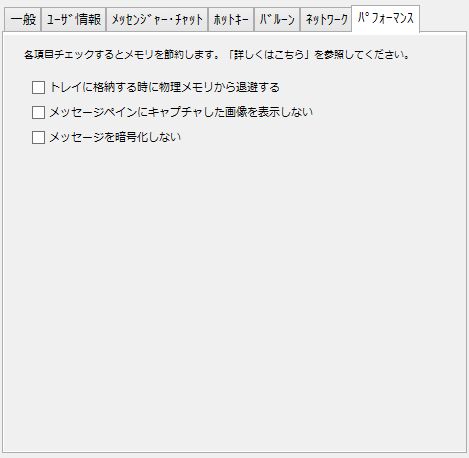
此设置仅对 Windows XP 等规格特别低的设备有效。
-
在托盘中存储时,从物理存储器中撤出。
如果选中此项,Chat&Messenger 会在存储到任务栏时将其从物理内存中交换出来,从而节省操作系统内存。
在操作系统本身内存充足的环境下,取消选中此复选框并避免此过程会更有效。
Windows vista 或更高版本不支持此功能,请忽略。 -
不在信息窗格中显示捕获的图像
如果选中此选项,则在发送或接收捕获的图像时不显示图像缩略图。
相反,将显示“显示图像”文本,您可以通过单击它来检查图像。
如果您经常发送和接收捕获的图像,我们建议选中此项以节省内存。它还提高了发送和接收性能。 -
启动时不加载贴纸
如果选中此选项,则启动聊天&信使时不会加载贴纸。
当第一次调用便签操作(例如“将便签置于顶部”)时,将加载便签。
如果您有大量便签或附加图像,此方法非常有效。 -
不加密邮件
选中后,消息将在不加密的情况下与所有成员发送和接收。
它在内存和性能方面都很有效,因为省略了加载加密库、与成员交换公钥以及加密和解码消息。
*打开复选框后,您就可以顺利地使用 IP Messenger 收发邮件。
*加密过程对内存和 CPU 的消耗都很大,因此请尝试在电脑配置较低的环境中打开检查。
此外,您还可以通过注意以下几点来节省内存
- ."优先权设置隐藏不需要的用户